すごく簡単!iTunesからUSBに音楽を取り込む二つの方法
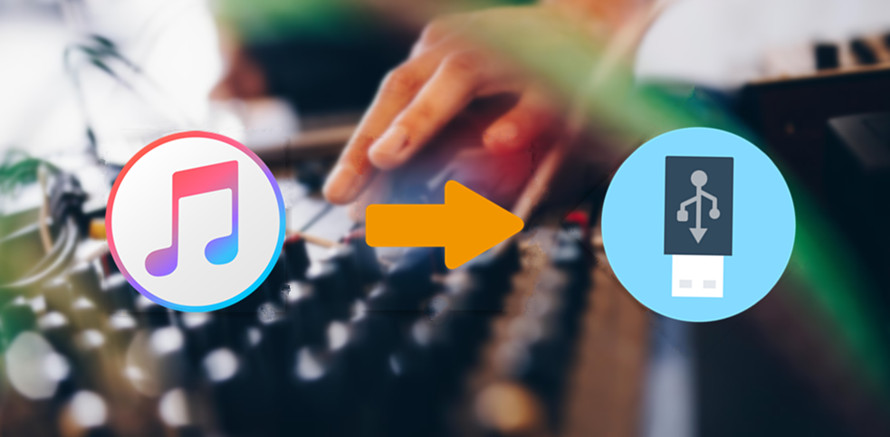
- QiTunesからUSBへの音楽の移し方を教えてください。iTunesに入っている音楽をUSBメモリーにコピーしたいのですが、やり方がわかりません。宜しくお願いします。
パソコンを買い替えたい場合古いパソコンのiTunesに保存されている音楽をUSBメモリを使って、新しいパソコンに音楽データを移したいことがありでしょう。またiTunesはアップデートやほかの不具合で、ライブラリに保存されている音楽が消えてしまうことも時々発生するから、iTunesに入っている音楽をUSBメモリーに取り込んで保存したい人が多いです。けれど、やり方についてわかりません。
そこで今回はそういう方のために、パソコンに疎い方にもできるすっごく簡単にiTunesからUSBに音楽を取り込む方法をご紹介します。
iTunesからUSBに音楽を取り込むには、「iTunesからUSBに音楽ファイルをコピー」「iTunesライブラリを統合してUSBに移行」という2つの方法があります。
では、早速ですがそれぞれの操作手順をチェックしてみようか。

iTunesより簡単&快速!1クリックでiPhoneやパソコンのデータをバックアップ・管理
DearMob iPhoneマネージャー:予めの設定が不要で、 1クリックでiPhoneとパソコン間にデータを転送できる。またiPhoneを丸ごとにバックアップしたり、復元したりすることができる。写真や音楽、ビデオ、着信音、連絡先等15種類のファイルを個別にバックアップすることも可能。iTunesより簡単かつ快速!
iTunesからUSBに音楽を取り込む前の準備
iTunesの音楽をUSBへ転送することが失敗しないため、以下のことをを確認してから転送してください。
iTunesは最新バージョン:
iTunesを最新のバージョンにアップデートしないと、音楽の転送だけでなく、バックアップやデータ管理などをするときに、不具合が出てしまうことがあります。そのため、iTunesを使う前に、まずiTunesは最新バージョンであるかどうかを確認して、最新バージョンではない場合、iTunesをアップデートしてください。
iTunesバージョンのチェックやアップデート:
-

iTunesを起動して、メニューから「ヘルプ」→「更新プログラムを確認」の順でクリックして、iTunesのバージョンをチェックします。
-

もしるiTunesが最新バージョンである場合、「このバージョンのiTunesは最新バージョンです」と表示されます。一方、最新バージョンではない場合、「新しいiTunesを利用できます。今すぐダウンロードしますか」というメッセージが表示され、「iTunesをダウンロード」をクリックします。
-

アップデートしたい項目にチェックをいれ、「1項目をインストール」をクリックすると、最新バージョンiTunesのダウンロードが始まります。
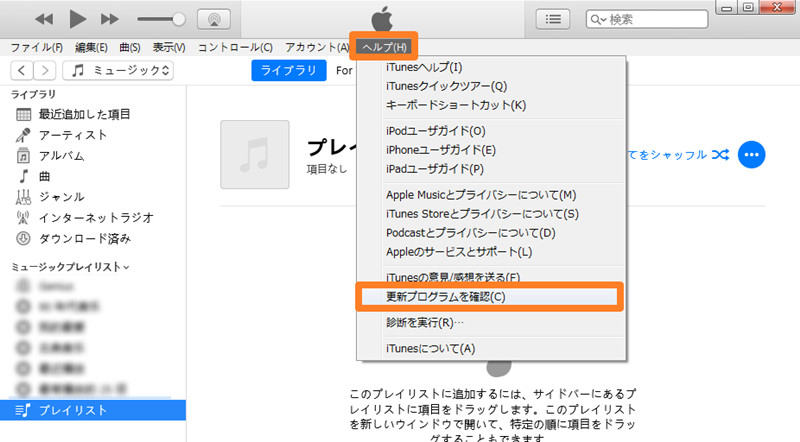

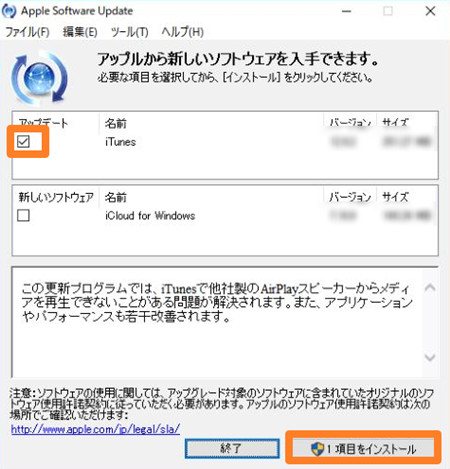
iTunesからUSBに音楽を取り込む方法①、iTunesからUSBに音楽をコピー
iTunesを最新バージョンへアップデートした後、次はiTunesの曲をUSBに転送する方法をご紹介します。まずはiTunesからUSBに音楽ファイルをコピーする方法です。この方法は音楽を選択してUSBへ転送できるから、すべての曲をUSBに取り込みたい人より、一部の音楽しかUSBに取り込みたい人に向いています。
iTunesからUSBに音楽を取り込む手順:
-

USBをパソコンに接続してから、USBメモリーを開いて、iTunes音楽を保存するフォルダを新しく作成し、「iTunes音楽」と名付けます。
-

iTunesを起動します。そして左側のライブラリで「曲」をクリックします。
-

iTunesライブラリの保存している音楽が表示され、USBメモリーへコピーしたい音楽を選択します。(複数の音楽を選択したい場合、「Ctrl」を押しながら選択してください。)
-

USBメモリーを開いて、選択した音楽をそのまま、直接にUSBメモリーにドラッグすると、iTunesからUSBに音楽を取り込むことができました。
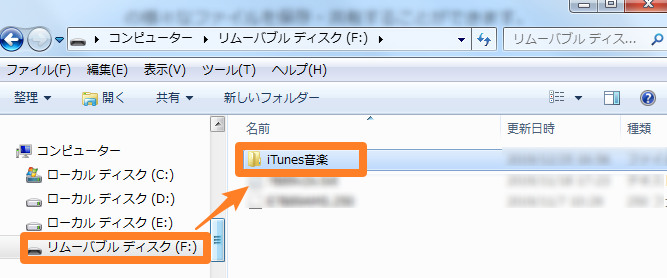
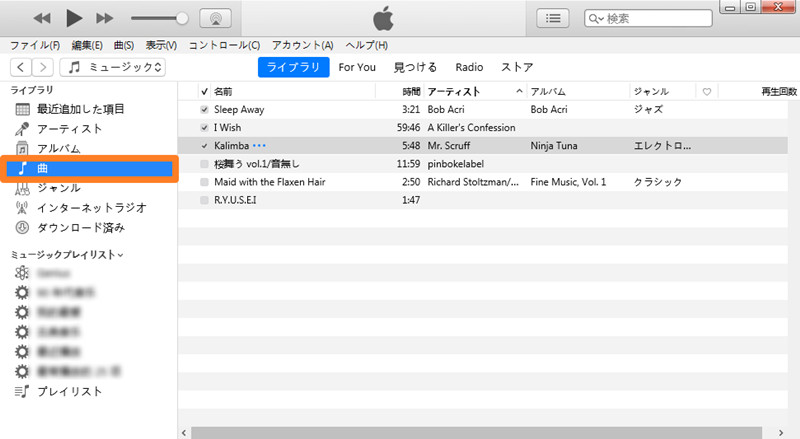
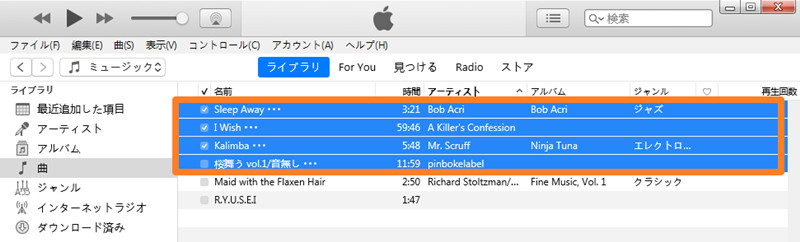
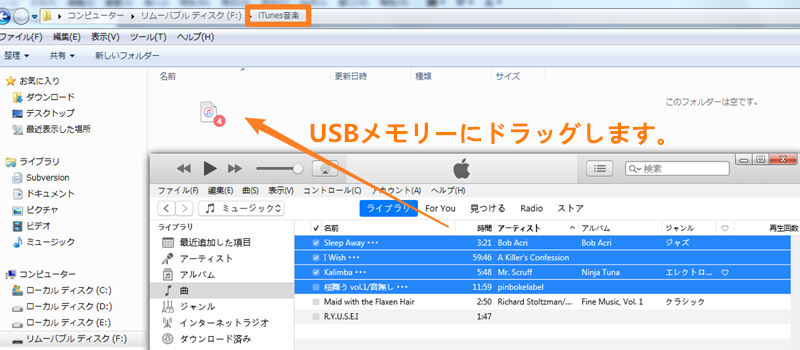
iTunesからUSBに音楽を取り込む方法②、iTunesライブラリを統合してUSBに取り込む
上記の方法は必要の音楽だけをUSBに転送できますが、ずべての音楽をUSBに取り込みたい人なら次の方法を試してみてください。iTunesライブラリに保存されているすべての音楽を一気にUSBに転送できます。
iTunesからUSBに音楽を取り込む手順:
-

iTunesを起動します。そしてメニューから「ファイル」→「ライブラリ」→「ライブラリを整理」の順でクリックします。
-

そして「ライブラリを整理」画面で「ファイルを統合」の前にチェックを入れ、「OK」をクリックします。
-

パソコンのライブラリで「ミュージック」をクリックして、「iTunes」フォルダーをコピーしてUSBメモリーに移行すると、iTunesからUSBに音楽を取り込むことができました。
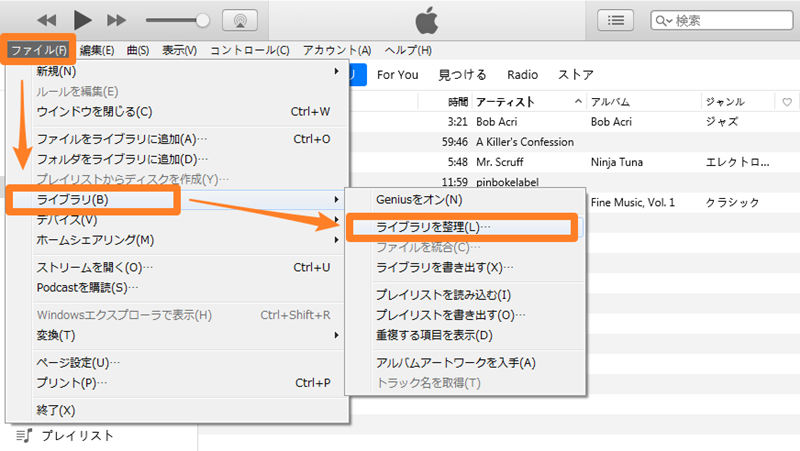
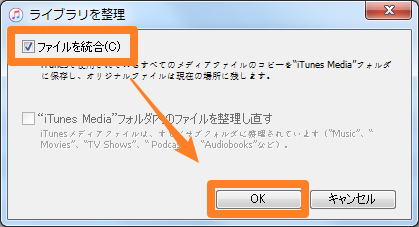
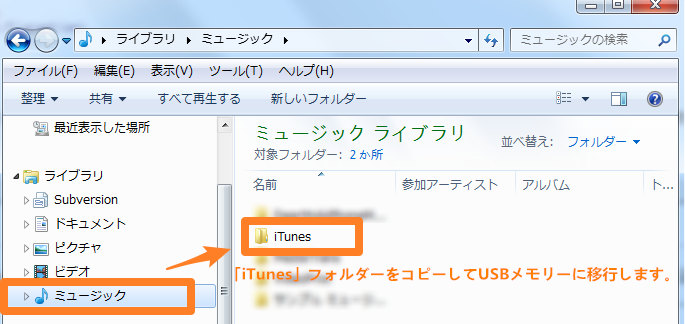
以上、iTunesからUSBに音楽を取り込む二つの方法です。
まとめ
上記で紹介した転送方法を使ってiTunesからUSBに音楽を取り込むことができましたか?iTunesの音楽をUSBに保存しておけば、PCの買い替え時に音楽を新しいPCへ移行することが便利だし、iTunesから大切な音楽が消えたしまう場合も復元できます。

DearMob iPhoneマネージャー
iTunesよりも細かなところに手が届く!iPhone、iPad、iPod内の写真・音楽・動画・連絡先・メッセージなどのデータを簡単バックアップ、転送、復元できる。


